Trang nội bộ Chrome không phải tất cả đều có phím tắt liên quan đến chúng. Bạn có thể mở trang Tải xuống bằng phím tắt Ctrl + J, trang Lịch sử bằng Ctrl + H và đó là trang đó. Có những trang nội bộ khác mà bạn có thể cần truy cập bằng phím tắt. Bạn có thể có các tiện ích mở rộng cho công việc, nhưng có các chức năng nội bộ bạn có thể sử dụng để mở các trang nội bộ Chrome bằng phím tắt.
Phím tắt cho các trang Chrome
Mở Chrome và nhấp vào nút tùy chọn khác ở góc trên bên phải. Từ menu, chọn Cài đặt. Cuộn xuống phần Công cụ tìm kiếm hoặc chọn từ bên trái. Trong công cụ tìm kiếm, bạn sẽ tìm thấy tùy chọn 'Quản lý công cụ tìm kiếm' ở đó. Nhấn vào đó.
Trên trang liệt kê nhiều công cụ tìm kiếm, nhấp vào nút Thêm. Bạn sẽ nhận được bảng sau.
Trong trường Tên, nhập tên của trang Chrome bạn muốn truy cập. Trong trường từ khóa, nhập một vài chữ cái đầu tiên hoặc chỉ một chữ cái bạn muốn sử dụng để truy cập trang.
Trong trường URL, nhập địa chỉ của trang Chrome. Để nhận địa chỉ, hãy truy cập trang trong Chrome và sao chép URL. Đó là những gì đã xảy ra ở đó. Nhấp vào Thêm.
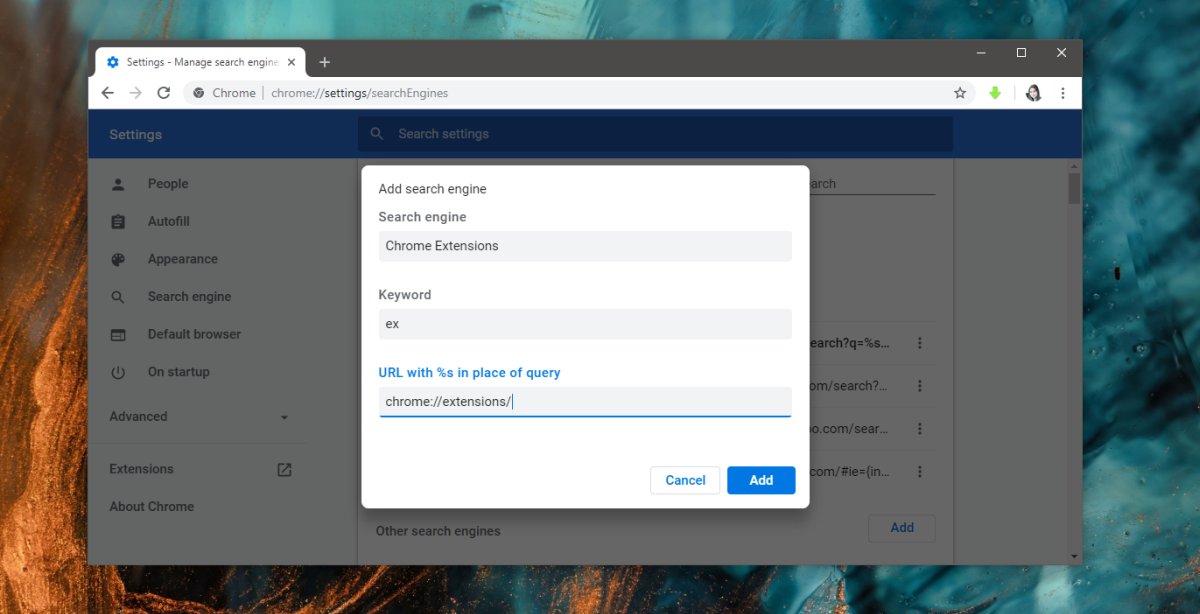
Trang Chrome hiện tồn tại dưới dạng công cụ tìm kiếm. Bây giờ bạn cần truy cập nó. Để thực hiện việc này, nhấp vào thanh URL và nhập các chữ cái hoặc chữ cái mà bạn đã đặt làm từ khóa cho trang. Chạm vào phím TAB, sau đó chạm Enter. Điều này sẽ đưa bạn đến trang Chrome.
Ví dụ, điều này không giống như sử dụng Ctrl + E để truy cập trang tiện ích mở rộng của Chrome nhưng không có trong hộp và không có tiện ích mở rộng. Với Chrome, bạn muốn giới hạn các tiện ích mở rộng của mình ở những điều thực sự cần thiết vì chúng có xu hướng làm giảm hiệu suất của trình duyệt. Nếu bạn xem xét thực tế rằng Chrome đã sử dụng rất nhiều RAM, bạn không muốn cài đặt tiện ích mở rộng khi bạn có thể tránh chúng.
Như đã nói, nếu bạn vẫn muốn một cách đơn giản hơn để tạo các phím tắt cho các trang Chrome, bạn nên tìm các tiện ích mở rộng để hoàn thành công việc và chúng cần được cài đặt cho hầu hết mọi trang bạn muốn. truy cập. Điều đó sẽ thêm lý do tại sao các thủ thuật trên là tốt hơn. Nếu bạn tìm thấy một tiện ích mở rộng cho phép bạn tạo các phím tắt tùy chỉnh cho nhiều URL, thì một mình nó sẽ thực hiện công việc.
